Mõnel Windowsi kasutajal ilmneb tõrketeade, mis ütleb, et puudub konkreetne DLL (dünaamiliste linkide kogu) fail - XAPOFX1_5 . See probleem ei välista ainult konkreetset Windowsi versiooni ja teatatakse, et see ilmneb tavaliselt mängu käivitamise ajal (DayZ, Arma 3 jne).

Kuidas parandada viga Xapofx1_5.dll
Pärast selle konkreetse probleemi põhjalikku uurimist selgub, et see probleem ilmneb seetõttu, et teie arvutist puudub tavaline heli DLL-sõltuvus, mistõttu ei saa seda kasutavat rakendust või mängu käivitada.
Kui see stsenaarium on rakendatav, saate probleemi lahendada kolmel erineval viisil.
- DirectX-i versiooni värskendamine Runtime Webi installiprogrammi abil - Kõige tavalisem viis selle probleemi lahendamiseks on tugineda Runtime Webi installerile, et tagada kõigi DirectX-i pakettide olemasolu teie arvutis.
- DirectX-i värskendamine Windows Update'i kaudu - Kui kasutate Windows 10 ja teil on mitu ootel Windowsi värskendused , peaksite saama selle probleemi lahendada, kasutades puuduvate sõltuvuste installimiseks WU-d.
- XAPOFX1_5 faili käsitsi kopeerimine - Kui te ei soovi kõigi puuduvate DirectX-i pakettide installimisega vaeva näha, võite minna lihtsamat teed pidi ja puuduva faili alla laadida ning õigesse kohta kleepida.
1. meetod: DirectX-i versiooni värskendamine kõigi puuduvate pakettidega
Kõige tavalisem juhtum, mis selle konkreetse veakoodi põhjustab, on klassikaline juhtum, kus see DLL-sõltuvus ( XAPOFX1_5 ) puudub teie kohalikus DLL-i installis.
Selgub, et seda dünaamilise lingi raamatukogu faili kasutatakse väga sageli liivakastimängudes, nagu Dayz Z ja Arma 3.
Kui kogete seda probleemi iga kord, kui proovite mõnda konkreetset mängu käivitada, peaksite selle probleemi lahendama, kasutades DirectX-i lõppkasutaja käituse veebi installiprogramm installida kõik puuduvad DirectX-paketid, et tagada mängu sõltuvus, mida see mänguks vajab.
Märge: Pidage seda meeles XAPOFX1_5 ei ole osa uusimast DirectX-i versioonist, seega ei lahenda probleemi ainult DirectX-i uusima versiooni installimine. Selle probleemi lahendamiseks peate installima kõik DirectX-paketid.
Teie jaoks lihtsamaks tegemiseks oleme koostanud juhendi, mis aitab teil iga puuduva DirectX-i paketi arvutisse installida.
- Avage oma Windowsi arvutis mis tahes brauser ja avage Direct X lõppkasutaja Runtime Web Installeri allalaadimisleht . Kui olete sees, klõpsake nuppu Lae alla nuppu.
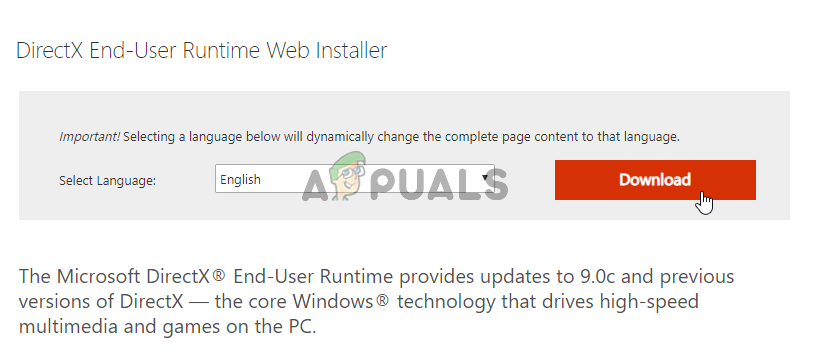
DirectX-i lõppkasutaja Runtime Web Installeri allalaadimine
- Kui olete järgmisele ekraanile jõudnud, tühjendage kõik Microsofti surutud turvaribad ja seejärel klõpsake nuppu Ei aitäh ja jätkake Direct X lõppkasutaja käituse veebi installiprogrammiga nuppu.
- Oodake, kuni dxwebsetup.exe fail on edukalt alla laaditud, siis topeltklõpsake seda ja järgige kohaliku värskendamiseks ekraanil kuvatavaid juhiseid DirectX-i installimine iga puuduva pakiga.
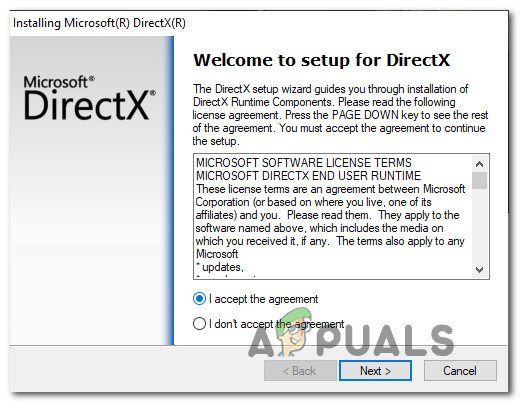
DirectX-i lõppkasutaja käituse installimine
- Kui kõik puuduvad paketid on installitud, taaskäivitage arvuti käsitsi, kui DirectX-i veebi installiprogramm seda ei tee.
- Kui järgmine käivitus on lõpule jõudnud, proovige käivitada sama mäng, mis varem ebaõnnestus, ja vaadake, kas XAPOFX1_5.dll-tõrge esineb ikka veel.
Kui sama veakood on endiselt pooleliolev probleem, liikuge järgmisele alltoodud meetodile.
2. meetod: installige kõik ootel olevad Windowsi värskendused
Kui näete Windows 10-s seda tõrkekoodi, peaksite selle probleemi lahendama, installides kõik ootel värskendused, mis on saadaval Windowsi värskenduse kaudu.
Mõne mõjutatud kasutaja sõnul lahendatakse see probleem kohe, kui installite infrastruktuuri värskenduse, mis tagab XAPOFX1_5 fail on hõlpsasti kättesaadav, kui rakendus seda nõuab.
Kui teil on endiselt ootel värskendusi, järgige iga ootel oleva Windowsi värskenduse installimiseks allolevaid juhiseid.
- Vajutage Windowsi klahv + R avada a Jookse Dialoogikast. Järgmisena tippige ‘ „Ms-settings: windowsupdate” tekstivälja ja vajutage Sisenema avada Windowsi uuendus vahekaart Seaded rakendus.
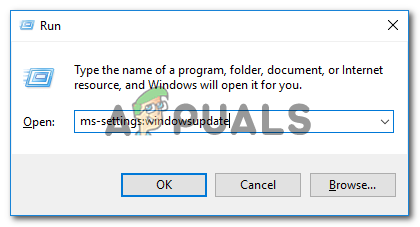
Windows Update'i kuva avamine
Märge: Kui te ei kasuta Windows 10, kasutage ‘Wuapp’ käsu asemel ms-settings: windowsupdate ’ .
- Kui olete Windowsi värskendusekraanil, liikuge paremale jaotisele ja klõpsake nuppu Kontrolli kas uuendused on saadaval nuppu.
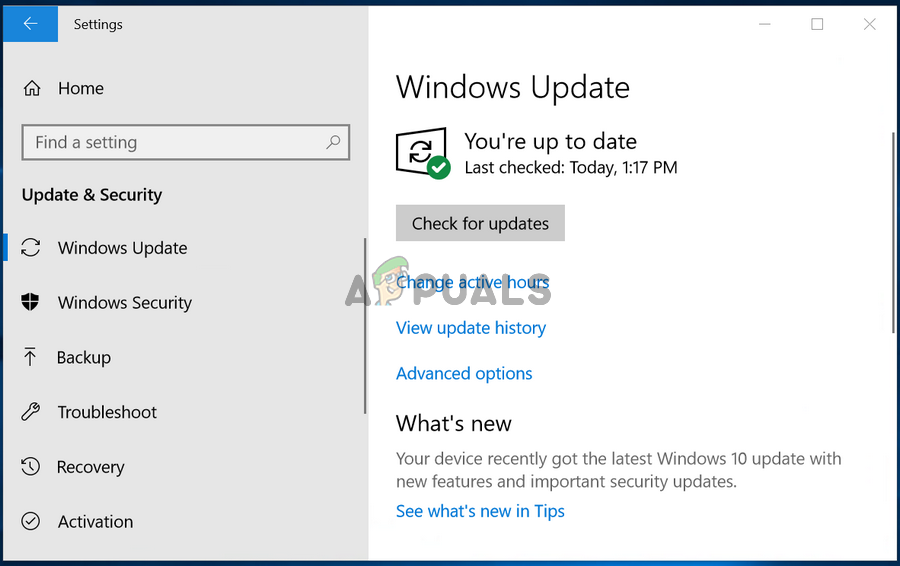
Windows 10 värskenduste otsimine
- Pärast skannimise algatamist oodake kannatlikult, kuni operatsioon on lõpule viidud. Kui leitakse värskelt saadaolevad värskendused, järgige ekraanil kuvatavaid juhiseid kõigi eksemplaride installimiseks, kuni viite oma Windowsi ehitatud versioonini uusima võimaliku versioonini.
Märge: Pidage meeles, et kui teil on palju ootel värskendusi, võidakse teil paluda enne iga ootel värskenduse installimist võimalus taaskäivitada. Sel juhul taaskäivitage vastavalt juhistele, kuid naaske kindlasti samasse Windows Update'i utiliiti ja jätkake ülejäänud värskenduse installimist, kui järgmine käivitus on lõppenud. - Kui iga ootel värskendus on installitud, taaskäivitage arvuti käsitsi. Kui järgmine käivitus on lõpule jõudnud, käivitage mäng, mis varem probleemi põhjustas, ja vaadake, kas probleem on nüüd lahendatud.
Kui sama XAPOFX1_5.dll veakood on endiselt jätkuv probleem, liikuge allpool järgmise võimaliku paranduse juurde.
3. meetod: XAPOFX1_5.dll käsitsi kopeerimine
Kui ülaltoodud meetod teie jaoks ei töötanud või otsite kiirparandust, mis ei hõlma kõigi puuduvate DirectX-sõltuvuste installimist, peaksite saama ka XAPOFX1_5 tõrge, tõmmates faili DLL-i veebisaidilt ja kleepides selle õigesse kataloogi.
Me ei soovita seda teha juhuslikult veebisaidilt, kuna võite lõpuks alla laadida pahavara või reklaamvara.
Kui aga järgite suuri DLL-i andmebaaside veebisaite ja järgite allolevaid juhiseid, peaksite suutma selle probleemi kiiresti lahendada.
Tehke järgmist.
- Kõigepealt peate välja selgitama oma süsteemi arhitektuuri, et teaksite, millist faili alla laadida. Selleks vajutage Windowsi klahv + R avada a Jookse Dialoogikast. Järgmiseks tippige ‘Msinfo32’ tekstivälja ja vajutage Sisenema avada Süsteemi info ekraan.
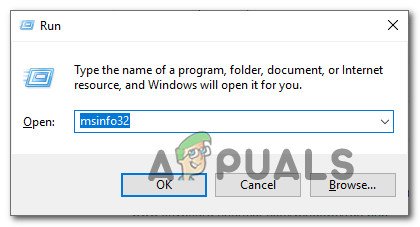
Juurdepääs süsteemiteabe aknale
Märge: Kui teate juba oma süsteemi arhitektuuri, jätke see samm täielikult vahele.
- Kui olete Süsteemi info aknas valige ekraani vasakpoolsest osast menüü Süsteemi kokkuvõte, seejärel liikuge parempoolsesse ossa ja heitke pilk süsteemi tüübile.

Süsteemi arhitektuuri avastamine
Märge: Kui süsteemitüübiks on x64-põhine arvuti, peate alla laadima DLL-faili 64-bitise versiooni. Kui seal on kirjas x86-põhine arvuti, vajate 32-bitist versiooni.
- Avage vaikebrauser ja navigeerige saidile XAPOFX1_5.DLL allalaadimisleht saidil DLL-Files.com . Pidage meeles, et oleme seda faili põhjalikult kontrollinud ja see ei sisalda ühtegi reklaamvara ega pahavara.
- Kui olete jõudnud õigesse loendisse, kerige alla Lae alla jagu ja vajuta Lae alla teie süsteemiga ühilduva arhitektuuriga seotud nupp ( 32- või 64-bitine ).
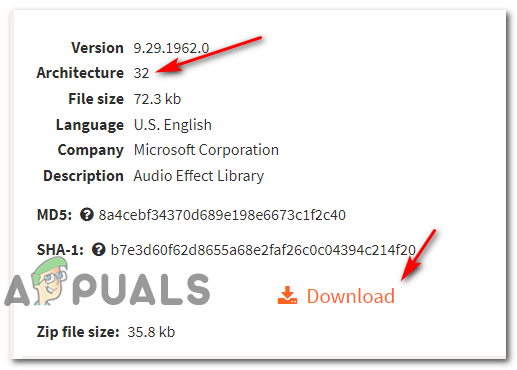
Ühilduva DLL-i loendi allalaadimine
- Kui allalaadimine on lõpule jõudnud, kasutage .zip-faili pakkimiseks ja .DLL-faili paljastamiseks ekstraktimisutiliiti.
- Kui olete õige DLL-faili edukalt lahti pakkinud, kopeerige see lõikelauale. Järgmisena peate selle kleepima õigesse kohta. Selleks avage Failihaldur ja navigeerige ühte järgmistest asukohtadest, sõltuvalt teie süsteemi arhitektuurist:
32-bitise versiooni asukoht - C: Windows SysWOW64 64-bitise versiooni asukoht - C: Windows System32
- Kui olete jõudnud õigesse asukohta, kleepige fail XAPOFX1_5.dll juurpaika õigesse kohta (mitte kausta sisse).
- Pärast toimingu lõppu taaskäivitage arvuti ja pärast järgmise käivitamise lõppu vaadake, kas probleem on lahendatud.
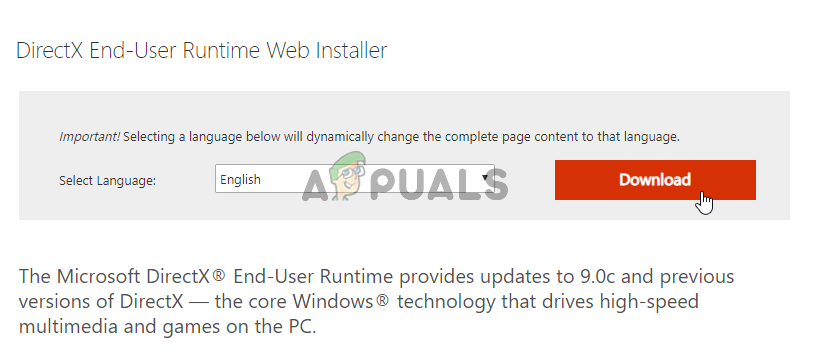
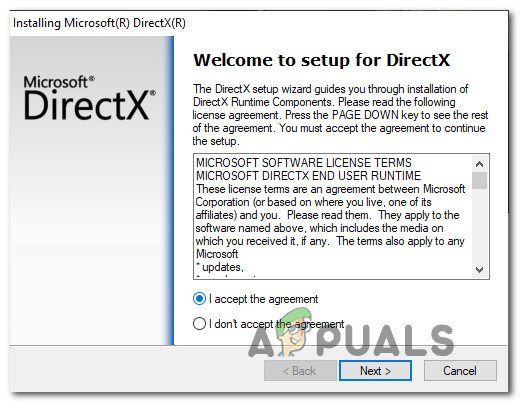
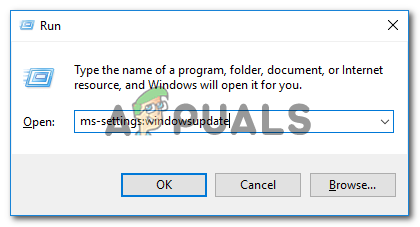
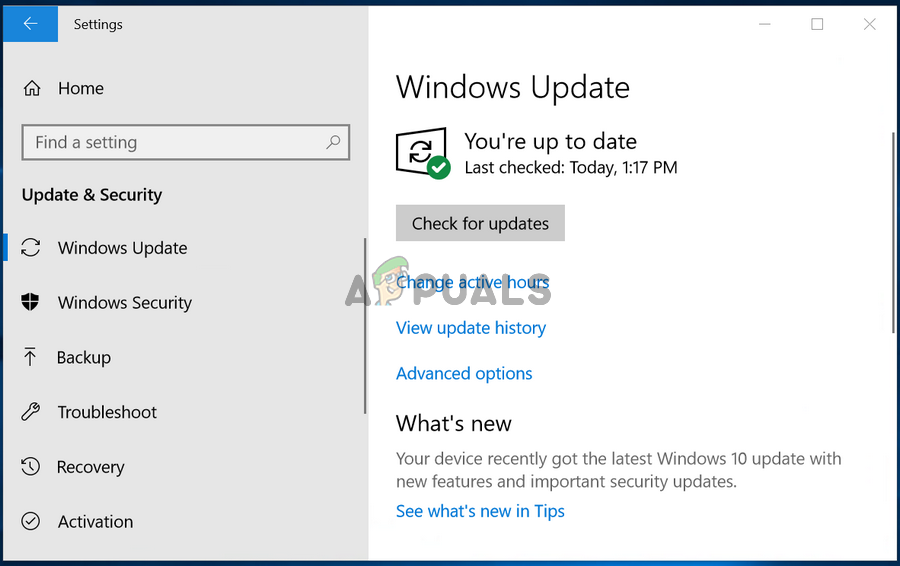
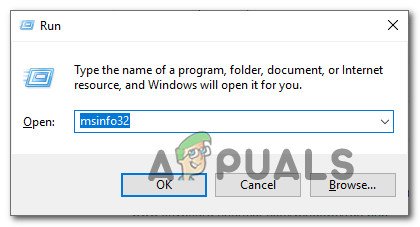

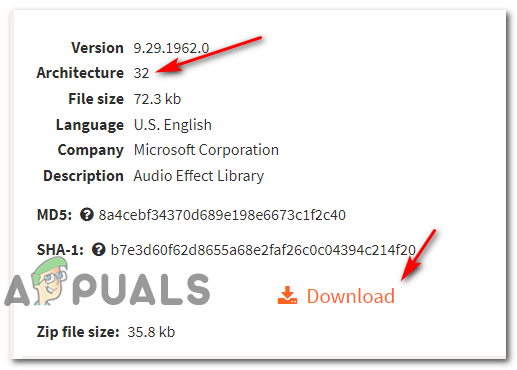





![[SOLVED] Tegumiriba värvi ei saa Windows 10-s muuta](https://jf-balio.pt/img/how-tos/11/can-t-change-taskbar-color-windows-10.png)

















